 tutoriels informatiques
tutoriels informatiques
 connaissances en informatique
connaissances en informatique
 Quel est le problème avec le fait que l'ordinateur Windows ne démarre pas ?
Quel est le problème avec le fait que l'ordinateur Windows ne démarre pas ?
Quel est le problème avec le fait que l'ordinateur Windows ne démarre pas ?
l'éditeur php Youzi vous présente : Lorsque votre ordinateur Windows ne peut pas démarrer, cela peut vous rendre très troublé et inquiet. L'échec du démarrage peut avoir de nombreuses raisons, telles qu'une panne matérielle, une corruption de fichiers système, une infection virale, etc. Dans cet article, nous vous proposerons quelques solutions courantes pour vous aider à résoudre le problème du non-démarrage de l'ordinateur Windows. Qu'il s'agisse d'un écran noir, d'un écran bleu ou d'une panne du système, nous vous fournirons des étapes et des suggestions détaillées, dans l'espoir de vous aider à remettre votre ordinateur en marche le plus rapidement possible.
En tant que réparateur non professionnel, comment résoudre le problème que l'ordinateur ne peut pas être allumé ?
Honnêtement, Xiao Cong ne peut pas répondre exactement à votre question. Cependant, cet article propose des méthodes courantes et faciles à utiliser qui peuvent vous aider à trouver la bonne idée et à résoudre les problèmes lorsque votre ordinateur ne s'allume pas.
Il est recommandé de conserver cet article pour référence future.
La méthode suivante est applicable aux ordinateurs de bureau, aux ordinateurs portables et à tous les systèmes Windows.
Contenu :
1. Détection de base (mise sous tension, problèmes de connexion, etc.)
2. Écoutez la tonalité d'invite (la méthode de détection la plus orthodoxe)
3. maintenance)
4, Arrêt et redémarrage automatiques indéfiniment (arrêt ou redémarrage automatique indéfiniment après avoir appuyé sur le bouton d'alimentation pendant quelques secondes)
5. Perte de démarrage (NTLDR manquant apparaît)
6. Réinitialiser le CMOS (divers codes d'erreur). apparaître)
7. Rapport d'erreur Windows (écran bleu et rapport d'erreur)
8. Windows s'arrête (l'icône Windows est apparue mais s'est arrêtée soudainement)
01
—
Détection de base
Si le ventilateur de l'ordinateur s'allume après avoir appuyé sur le bouton d'alimentation, il n'y a aucune réponse du voyant d'alimentation et de l'écran, ce qui peut être dû au fait qu'il n'y a pas d'alimentation du tout. Pour les ordinateurs de bureau, essayez de débrancher le cordon d'alimentation et de le rebrancher. Il y aura un interrupteur d'alimentation sur l'alimentation haute puissance des ordinateurs de bureau.

O est éteint, - est allumé
Veuillez vous assurer que la batterie de votre ordinateur portable est toujours chargée. Il est possible que vous ayez oublié de l'éteindre après la dernière utilisation et que la batterie soit épuisée pendant 30 minutes avant. j'essaie de l'allumer. Si votre ordinateur portable utilise le chargement de type C, certaines interfaces de type C n'ont pas de fonctions de chargement. Assurez-vous d'utiliser une interface rechargeable.
Pensez également à vérifier s'il y a une coupure de courant et si la prise est alimentée.
Si le ventilateur démarre et tourne après avoir appuyé sur le bouton d'alimentation, le voyant s'allume également, mais le moniteur externe ne répond pas. Vous devez vérifier que le moniteur est allumé et alimenté. Le cordon d'alimentation du moniteur et le câble de connexion entre le moniteur et l'ordinateur peuvent être débranchés et reconnectés.
Allumez le moniteur après la mise sous tension de l'ordinateur. Si le moniteur s'allume avec une lumière jaune et que l'écran affiche « Aucun signal », il est probable que l'ordinateur et le moniteur ne soient pas connectés. Si l'ordinateur est équipé d'une carte graphique discrète, le câble du moniteur doit être connecté à la carte graphique discrète et non à la carte mère. Beaucoup de gens font cette erreur. (Si vous n'avez pas de carte graphique séparée, connectez-la à la carte mère)

De nombreux moniteurs prennent en charge la connexion à plusieurs appareils en même temps. Changez la source d'entrée dans les paramètres du moniteur pour vous assurer que l'ordinateur et le moniteur sont connectés. .
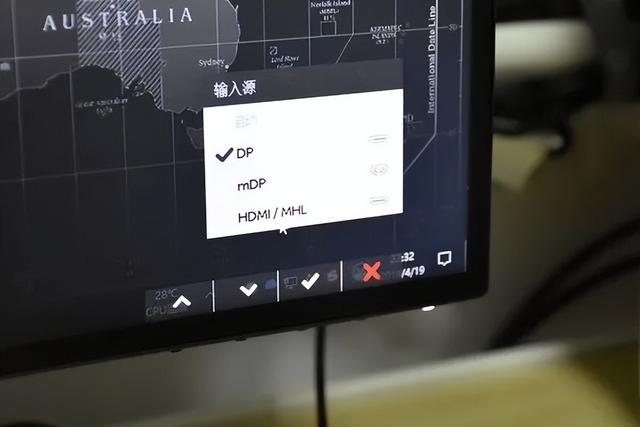
Il est difficile de gérer un moniteur d'ordinateur portable qui ne répond pas. Si possible, vous pouvez essayer de connecter un moniteur externe, un projecteur, etc. à l'ordinateur portable. Si le périphérique externe est normal, cela signifie qu'il y a un problème avec l'ordinateur portable. moniteur.
Vérifiez également si la luminosité de l'écran de l'ordinateur portable est suffisante. Parfois, l'écran de l'ordinateur portable n'est pas noir, simplement parce qu'il est trop sombre.
02
—
Écoutez le bip
Il y a généralement un bip lorsque l'ordinateur est allumé. S'il s'agit d'un bip court, cela signifie que tout est normal. Mais lorsque votre ordinateur ne s'allume pas, une série de bips peut vous indiquer ce qui ne va pas.
Vous pouvez consulter le manuel de la carte mère pour comprendre sa signification spécifique. Si vous n'avez pas le manuel de la carte mère, vous pouvez également le trouver sur le site officiel de la carte mère.
Il est tout à fait possible que votre ordinateur n'émet aucun bip, alors poursuivez votre lecture.
03
—
Principe de base
La chose la plus importante lors du dépannage est de contrôler les variables. Avant de poursuivre les opérations suivantes, vous devez débrancher tous les périphériques USB, en ne laissant que le cordon d'alimentation et le câble du moniteur, et essayer de voir si l'ordinateur peut être allumé. Si cela ne fonctionne toujours pas, essayez de démonter le téléphone.
Pour la sécurité de votre corps et de celle de l'ordinateur, vous devez débrancher l'alimentation électrique à chaque fois que vous démontez et ajustez le matériel !
La méthode la plus courante consiste à supprimer tous les composants à l'exception du processeur et à les réinstaller. Les processeurs sont difficiles à critiquer et coûteux, c'est pourquoi nous les laissons généralement tranquilles, sauf si vous êtes sûr à 100 % qu'il y a un problème avec le processeur.

Selon le principe des variables de contrôle, seul le matériel de base doit être installé lors de la réinstallation. S'il existe une carte graphique principale, ne vous précipitez pas pour installer une carte graphique discrète ; temporairement, ne pas installer de dissipateur thermique.
S'il peut démarrer avec un minimum de matériel, augmentez progressivement le nombre de matériel, en ajoutant un seul élément matériel à la fois, puis testez s'il peut démarrer normalement jusqu'à ce que le problème soit détecté.
Si vous n'êtes pas sûr de vos capacités pratiques ou si votre ordinateur est un ordinateur portable peu pratique à démonter, Xiao Cong recommande de le confier à des professionnels.
04
—
Arrêt automatique et redémarrage indéfiniment
Une fois l'appareil allumé, le ventilateur tourne et la lumière s'allume, puis s'éteint après un certain temps (environ 1 s -30s). Après la mise hors tension, il s'accompagne parfois d'un démarrage automatique, etc.
Cette situation peut être due à un court-circuit ! Assurez-vous de ne pas essayer de l'allumer à plusieurs reprises ! Sinon, vous risquez de mettre le matériel au rebut !
Un court-circuit peut se produire lorsqu'un composant du châssis présente une connexion ou un contact anormal. Par exemple, la gaine extérieure de la ligne d'alimentation est endommagée et provoque un contact direct avec la carte mère, ou la carte mère entre directement en contact avec la coque du châssis, etc. . Il doit y avoir un espace entre la carte mère et le châssis. Isolez le pilier en cuivre et vérifiez que l'installation est terminée.

Dans ce cas, vous pouvez simplement le démonter et le réinstaller. Cependant, vous pouvez vérifier deux endroits avant de démonter la machine.
Ce n'est pas parce que l'ordinateur peut démarrer en peu de temps qu'il n'y a pas de problème avec l'alimentation électrique. Si vous disposez d'une alimentation supplémentaire, vous pouvez d'abord essayer de la changer.
Le bouton d'alimentation peut être bloqué ou court-circuité, ce qui entraîne une pression sur le bouton à tout moment, et un appui long sur le bouton d'alimentation entraînera l'arrêt de l'ordinateur.
05
—
Boot Lost
L'ordinateur peut être allumé, mais ne peut pas accéder au système et affiche à la place une invite de réparation de démarrage. Fréquent : NTLDR manque des mots.
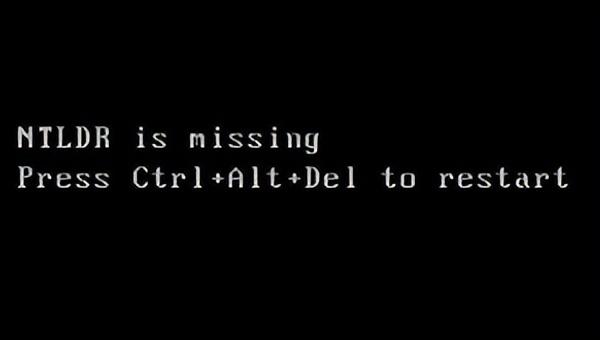
En effet, le BIOS doit lire le fichier de démarrage du système pour charger le système correctement. Si le fichier de démarrage est manquant ou erroné, le système ne peut pas être entré.
À ce stade, réparer le démarrage ou réinstaller le système peut résoudre le problème.
Vous pouvez lire cet article pour savoir comment réparer le démarrage : Ne vous précipitez pas pour réinstaller le système si l'ordinateur ne peut pas être allumé, essayez d'abord la réparation du démarrage
S'il y a d'autres invites et que vous ne comprenez pas l'anglais. , vous pouvez ouvrir directement le logiciel de traduction ou Baidu La première ligne de texte.
06
—
Réinitialiser le CMOS
Si l'ordinateur peut être allumé, mais ne peut pas entrer dans le système, comme l'arrêt automatique ou l'erreur d'affichage ci-dessus, cela peut être dû à des problèmes de compatibilité indescriptibles. ou des erreurs de configuration du BIOS. Le BIOS peut être compris comme le système avant le démarrage du système d'exploitation. Il est utilisé pour charger le système d'exploitation et gérer le matériel.
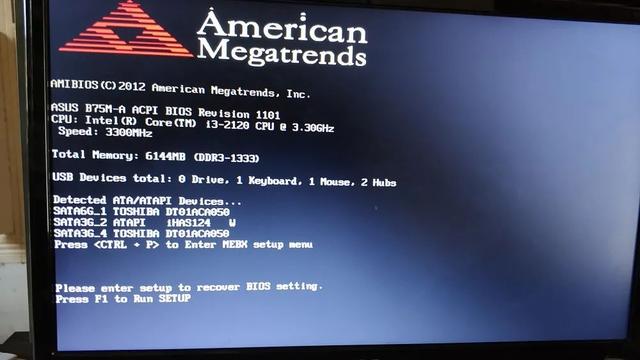
Ce problème est relativement simple et mérite d'être essayé.
S'il y a un commutateur ou un bouton de réinitialisation CMOS sur votre carte mère, vous pouvez réinitialiser le BIOS directement en l'utilisant. Sinon, trouvez une batterie argentée plate sur la carte mère et retirez-la, puis appuyez et maintenez enfoncé le bouton d'alimentation de l'ordinateur pendant 30 secondes pour vous assurer que la carte mère est complètement déchargée, et enfin remettez la batterie sur la carte mère. Essayez de démarrer l'ordinateur.

Il convient de noter que si vous avez déjà configuré le BIOS, cette opération le restaurera à l'état d'usine et devra être réinitialisé.
Si votre ordinateur a été utilisé pendant plus de 3 ans, vous pouvez remplacer la carte mère par une nouvelle batterie (pas nécessaire). Vous pouvez généralement acheter l'ancienne batterie dans une quincaillerie.
07
—
Erreur Windows
Lorsque le système Windows a commencé à se charger, mais soudainement un écran bleu ou un redémarrage infini. Cette situation est appelée une erreur STOP, communément appelée écran bleu de la mort. Cela se produit parce que le système Windows a rencontré une erreur critique et doit arrêter de charger le système.
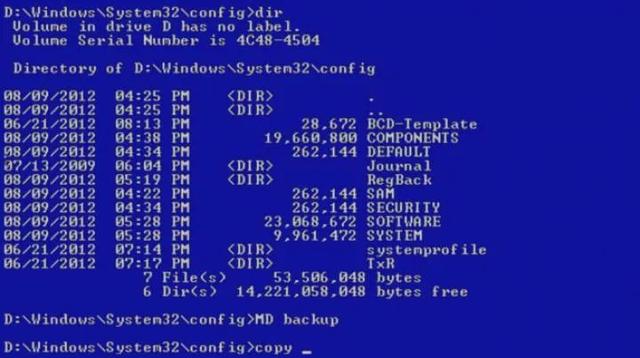
L'écran bleu de la mort est généralement lié au pilote ou au matériel. Vous pouvez déterminer la cause directement grâce au code de l'écran bleu. Comme ci-dessus, si vous ne comprenez pas le code, vous pouvez utiliser Baidu ou le traduire.
S'il s'agit d'un problème matériel, vous pouvez essayer de réinstaller le matériel ou de le remplacer par un nouveau. S'il est provoqué par un logiciel, il n'est pas facile de s'attaquer directement à la source du défaut lorsqu'il ne peut pas être allumé. Presque les seules options sont les suivantes.
Réinstallez le système pour résoudre le problème à la racine. Pour des opérations spécifiques, vous pouvez consulter cet article : Le moyen le plus simple de réinstaller Windows 10, utilisez simplement la souris
Restaurez le système et revenez à la version précédente du système. Pour des opérations spécifiques, veuillez consulter cet article : Vous rencontrez des problèmes après la mise à jour de Windows 10 ? Revenir à la version précédente
08
—
Windows s'arrête
Si Windows est chargé, il s'arrêtera ou redémarrera directement sans aucune invite. Il n'y a aucun moyen de savoir ce qui n'a pas fonctionné. En plus de réinstaller et de restaurer, vous pouvez également essayer de réparer ou de supprimer le virus.
Essayez à plusieurs reprises d'allumer Windows après l'arrêt. Si Windows ne démarre pas normalement à plusieurs reprises, vous serez invité à charger le mode de récupération, puis à choisir d'entrer en mode sans échec.
Essayez ensuite de réparer le système selon la méthode décrite dans cet article : Pourquoi s'embêter à réinstaller ? Utilisez le « Vérificateur de fichiers système » officiel de Microsoft pour résoudre les problèmes de taille d'ordinateur !
Si vous ne parvenez pas à accéder au mode sans échec, réinstallez simplement le système.
Enfin, ne vous inquiétez pas si vous ne parvenez pas à réparer votre ordinateur. Dans la plupart des cas, vos fichiers ne seront pas perdus. Vous pouvez retirer le disque dur et l'installer sur un autre ordinateur pour copier les fichiers importants.
Ce qui précède est le contenu détaillé de. pour plus d'informations, suivez d'autres articles connexes sur le site Web de PHP en chinois!

Outils d'IA chauds

Undresser.AI Undress
Application basée sur l'IA pour créer des photos de nu réalistes

AI Clothes Remover
Outil d'IA en ligne pour supprimer les vêtements des photos.

Undress AI Tool
Images de déshabillage gratuites

Clothoff.io
Dissolvant de vêtements AI

AI Hentai Generator
Générez AI Hentai gratuitement.

Article chaud

Outils chauds

Bloc-notes++7.3.1
Éditeur de code facile à utiliser et gratuit

SublimeText3 version chinoise
Version chinoise, très simple à utiliser

Envoyer Studio 13.0.1
Puissant environnement de développement intégré PHP

Dreamweaver CS6
Outils de développement Web visuel

SublimeText3 version Mac
Logiciel d'édition de code au niveau de Dieu (SublimeText3)
 Rendu 3D, configuration informatique ? Quel type d'ordinateur faut-il pour concevoir un rendu 3D ?
May 06, 2024 pm 06:25 PM
Rendu 3D, configuration informatique ? Quel type d'ordinateur faut-il pour concevoir un rendu 3D ?
May 06, 2024 pm 06:25 PM
Rendu 3D, configuration informatique ? 1 La configuration de l'ordinateur est très importante pour le rendu 3D, et des performances matérielles suffisantes sont nécessaires pour garantir l'effet et la vitesse du rendu. Le rendu 23D nécessite beaucoup de calculs et de traitement d'image, il nécessite donc un processeur, une carte graphique et une mémoire hautes performances. 3 Il est recommandé de configurer au moins un ordinateur avec au moins 6 cœurs et 12 threads CPU, plus de 16 Go de mémoire et une carte graphique hautes performances pour répondre aux besoins de rendu 3D plus élevés. Dans le même temps, vous devez également faire attention à la dissipation thermique et à la configuration de l'alimentation électrique de l'ordinateur pour garantir le fonctionnement stable de l'ordinateur. Quel type d’ordinateur faut-il pour concevoir un rendu 3D ? Je suis aussi designer, je vais donc vous donner un ensemble de configurations (je l'utiliserai à nouveau) CPU : amd960t avec 6 cœurs (ou 1090t directement overclocké) Mémoire : 1333
 Ce que vous devez savoir lors de la réinstallation du système à partir d'une clé USB : Comment configurer correctement le BIOS
May 06, 2024 pm 03:00 PM
Ce que vous devez savoir lors de la réinstallation du système à partir d'une clé USB : Comment configurer correctement le BIOS
May 06, 2024 pm 03:00 PM
La réinstallation du système est un problème que de nombreux utilisateurs d'ordinateurs rencontrent souvent. Que ce soit en raison d'un crash du système, d'un empoisonnement ou d'une volonté de mettre à niveau le système, la réinstallation du système est un bon choix. Cependant, de nombreuses personnes rencontrent divers problèmes lors de la réinstallation du système, comme ne pas savoir comment configurer le BIOS, ne pas savoir comment choisir un disque d'installation approprié, etc. Aujourd'hui, nous allons parler de certaines choses que vous devez savoir lors de la réinstallation du système à partir d'une clé USB et vous apprendre à configurer correctement le BIOS et à terminer avec succès la réinstallation du système. Matériel d'outils : Version du système : Windows1020H2 Modèle de marque : Lenovo Xiaoxin Air14 Version du logiciel : Pocket machine Réinstallation en un clic du logiciel système v1.0 1. Préparation 1. Préparez un disque U d'une capacité d'au moins 8 Go, de préférence USB3 0. , donc la vitesse sera plus rapide
 Comment assembler un ordinateur de bureau Acer ?
May 08, 2024 pm 08:25 PM
Comment assembler un ordinateur de bureau Acer ?
May 08, 2024 pm 08:25 PM
Comment assembler un ordinateur de bureau Acer ? La méthode d'assemblage de l'ordinateur de bureau Acer est la suivante : ouvrez le boîtier, installez le bloc d'alimentation dans le boîtier et serrez les vis. Installez le processeur sur la carte mère, en vous assurant que les broches du processeur sont alignées avec les emplacements de la carte mère, puis serrez les vis du dissipateur thermique du processeur. Installez le module de mémoire sur la carte mère, en vous assurant que les bosses sur le module de mémoire sont alignées avec les emplacements de la carte mère. Appuyez fort jusqu'à ce que vous entendiez un son « pop » pour terminer l'installation. Installez les cartes graphiques, les cartes son, les cartes réseau et autres cartes sur la carte mère, en vous assurant que les vis des cartes sont serrées. Installez les périphériques de stockage tels que les disques durs et les lecteurs optiques dans le châssis, en vous assurant que les vis sont serrées. Connectez la carte mère au châssis, y compris les câbles d'alimentation, les câbles du disque dur, les câbles du lecteur optique, etc. Enfin, fermez le capot du châssis et serrez les vis pour terminer l'assemblage. exister
 Téléchargement officiel de l'image ISO originale du système de version officielle chinoise Win11 de Microsoft
May 06, 2024 am 11:13 AM
Téléchargement officiel de l'image ISO originale du système de version officielle chinoise Win11 de Microsoft
May 06, 2024 am 11:13 AM
Le dernier système d'exploitation Windows 11 de Microsoft a attiré beaucoup d'attention. Sa nouvelle conception d'interface, ses performances puissantes et ses riches fonctionnalités fonctionnelles ont apporté aux utilisateurs une nouvelle expérience. Cet article vous présentera en détail la méthode officielle de téléchargement d'image ISO originale du système de version officielle chinoise de Windows 11 et fournira quelques suggestions d'installation pratiques, dans l'espoir de vous aider à réussir la mise à niveau vers ce nouveau système d'exploitation. Matériel d'outils : Version du système : version officielle chinoise de Windows 11 Modèle de marque : prend en charge plusieurs marques et modèles d'ordinateurs, tels que Lenovo, Dell, Asus, etc. Version du logiciel : image ISO originale officielle de Microsoft 1. Téléchargez l'image ISO originale officielle de Windows 11 1. . Visitez le site Web officiel de Microsoft (https:/
 Introduction aux solutions aux pannes de caméra Xiaomi Leica
May 08, 2024 pm 03:20 PM
Introduction aux solutions aux pannes de caméra Xiaomi Leica
May 08, 2024 pm 03:20 PM
Le nouveau logiciel de photographie de Xiaomi, Leica Camera, est très populaire, mais ce logiciel plante lors de la prise de photos. De nombreux utilisateurs ne savent pas ce qui se passe et comment le résoudre. Jetons un coup d'œil à la méthode de crash de l'appareil photo Xiaomi Leica. Que faire si l'appareil photo Xiaomi Leica tombe en panne ? Solution 1 : 1. Éteignez d'abord le téléphone, puis redémarrez-le après 30 secondes. 2. Téléchargez ensuite un logiciel de caméra du même type et essayez de voir s'il peut fonctionner normalement. 3. Ouvrez les paramètres du téléphone, le programme de l'appareil photo, effacez les données du cache. 4. Si le problème n'est toujours pas résolu, essayez de sauvegarder les données du téléphone et de restaurer les paramètres d'usine. 5. Si aucun des points ci-dessus n'est vrai, il peut s'agir d'un problème matériel avec le composant de l'appareil photo et le téléphone doit être renvoyé à l'usine pour réparation et test. Solution 2 : 1. Sauvegardez les données importantes et ouvrez le centre de sécurité
 Comment restaurer les paramètres d'usine sur le système Win11 d'un ordinateur portable Lenovo en un seul clic
May 06, 2024 pm 05:22 PM
Comment restaurer les paramètres d'usine sur le système Win11 d'un ordinateur portable Lenovo en un seul clic
May 06, 2024 pm 05:22 PM
Au fur et à mesure que l'ordinateur est utilisé pendant une période prolongée, le système accumulera progressivement de nombreux fichiers indésirables et programmes inutiles, provoquant un ralentissement, voire un dysfonctionnement, du système. À l’heure actuelle, la restauration des paramètres d’usine devient un bon choix. Cet article prendra comme exemple un ordinateur portable Lenovo pour vous présenter comment restaurer les paramètres d'usine du système win11 en un clic et donner une nouvelle vie à votre ordinateur. Matériel d'outils : Version du système : Windows 11 Modèle de marque : Lenovo Xiaoxin Pro16 2022 Version du logiciel : Aucun logiciel supplémentaire requis 1. Préparation 1. Sauvegarder les données importantes : La restauration des paramètres d'usine supprimera toutes les données du lecteur C, assurez-vous donc de copier les données importantes fichiers avant l'opération Sauvegardez sur d'autres lettres de lecteur ou des périphériques de stockage externes. 2. Assurez-vous que l'ordinateur dispose de suffisamment de puissance : le processus de récupération peut prendre un certain temps, il est recommandé de se connecter
 Que faire si l'écran noir Win11 vous apprend à résoudre le problème d'écran noir Windows_11
May 08, 2024 pm 03:10 PM
Que faire si l'écran noir Win11 vous apprend à résoudre le problème d'écran noir Windows_11
May 08, 2024 pm 03:10 PM
Windows 11 est le dernier système d'exploitation lancé par Microsoft, qui apporte un nouveau design d'interface et des fonctions plus pratiques. Cependant, certains utilisateurs ont rencontré un problème d'écran noir lors du processus de mise à niveau ou d'utilisation, entraînant une incapacité à fonctionner correctement. Cet article présentera en détail plusieurs méthodes pour résoudre efficacement le problème d'écran noir dans Win11 et vous aidera à restaurer rapidement le fonctionnement normal de l'ordinateur. Matériel d'outils : Version du système : Windows11 (21H2) Modèle de marque : Lenovo Xiaoxin Pro162022, Dell XPS13Plus, Asus ZenBookS13OLED Version du logiciel : NVIDIA GeForceExperience3.26.0.160, Intel Driver & SupportAssist
 Comment réaliser une projection d'écran sans fil entre un ordinateur et un téléviseur (des étapes simples vous permettent de profiter facilement de l'expérience de visionnage sur grand écran)
May 07, 2024 pm 02:43 PM
Comment réaliser une projection d'écran sans fil entre un ordinateur et un téléviseur (des étapes simples vous permettent de profiter facilement de l'expérience de visionnage sur grand écran)
May 07, 2024 pm 02:43 PM
Les ordinateurs et les téléviseurs sont devenus des outils de divertissement indispensables dans la vie des gens à l'ère numérique. Imaginez pouvoir diffuser sans fil du contenu de votre ordinateur vers un téléviseur pour jouer à des jeux et effectuer des présentations. Imaginez que nous puissions regarder des films sur un écran plus grand. Laissez-vous profiter d'une expérience audiovisuelle plus choquante. Cet article vous montrera comment réaliser une mise en miroir d'écran sans fil entre votre ordinateur et votre téléviseur en quelques étapes simples. 1. Préparez un téléviseur prenant en charge la projection sans fil. Assurez-vous de disposer d'un téléviseur prenant en charge la projection sans fil. Si votre téléviseur n'en possède pas, vous pouvez acheter un appareil de projection d'écran sans fil externe. La plupart des téléviseurs intelligents du marché disposent désormais de cette fonction intégrée, comme Chromecast ou AppleTV. 2. Choisissez le protocole de screencasting approprié. Ensuite, choisissez le protocole approprié.





